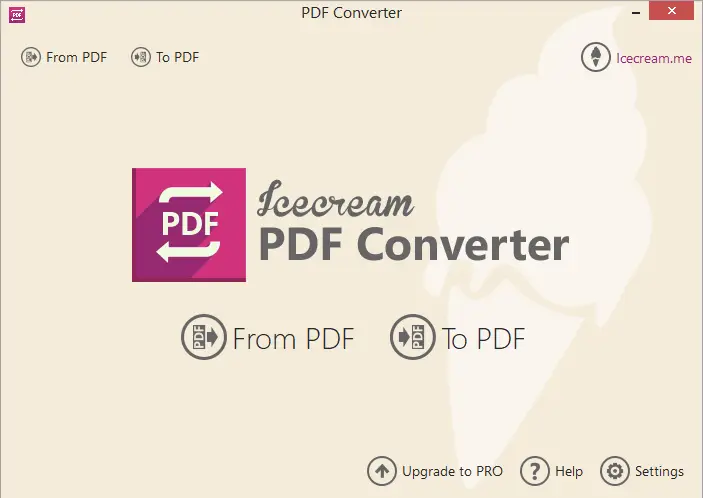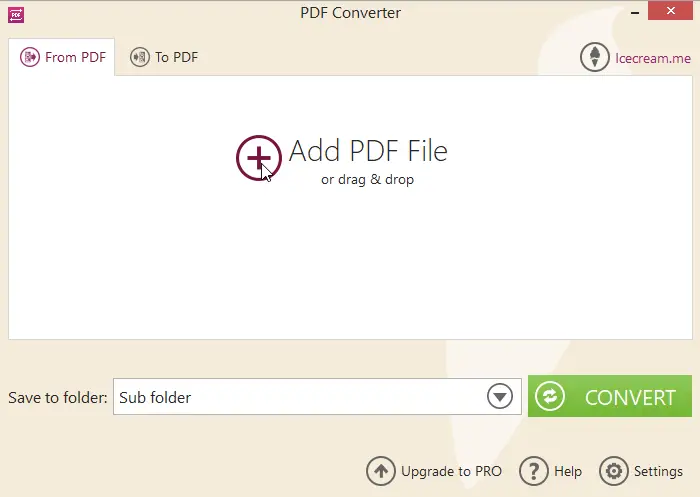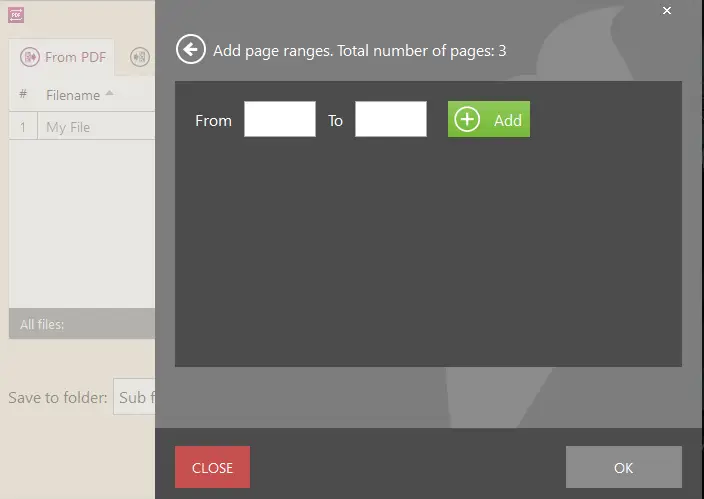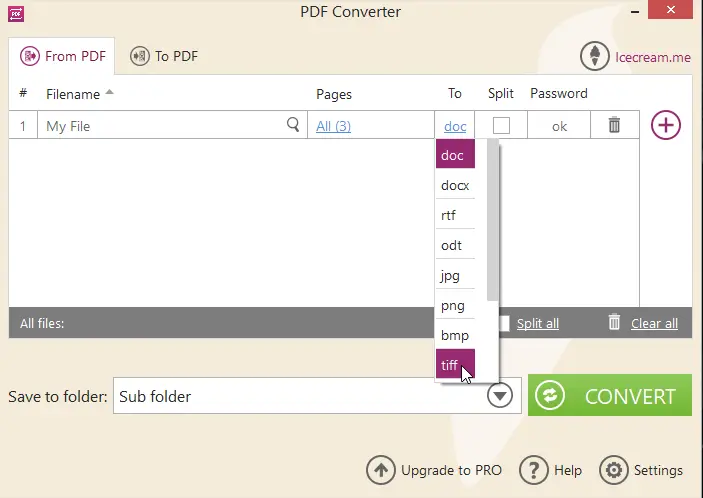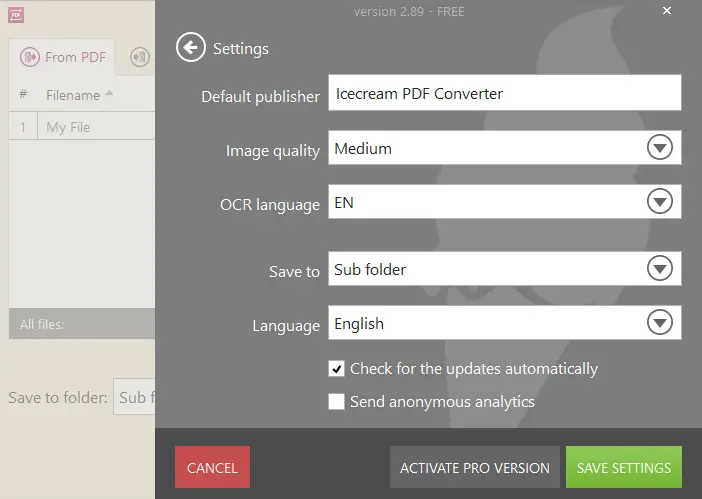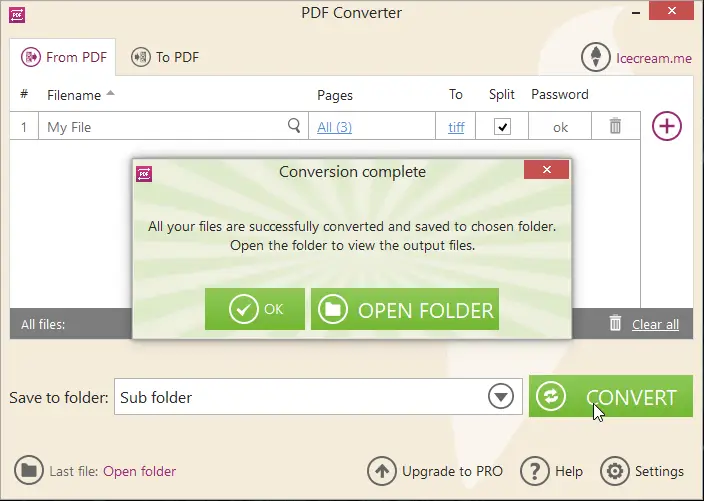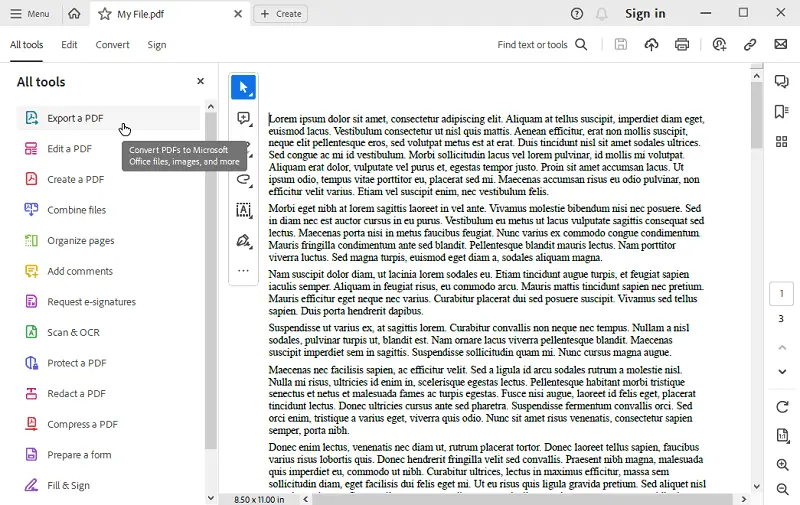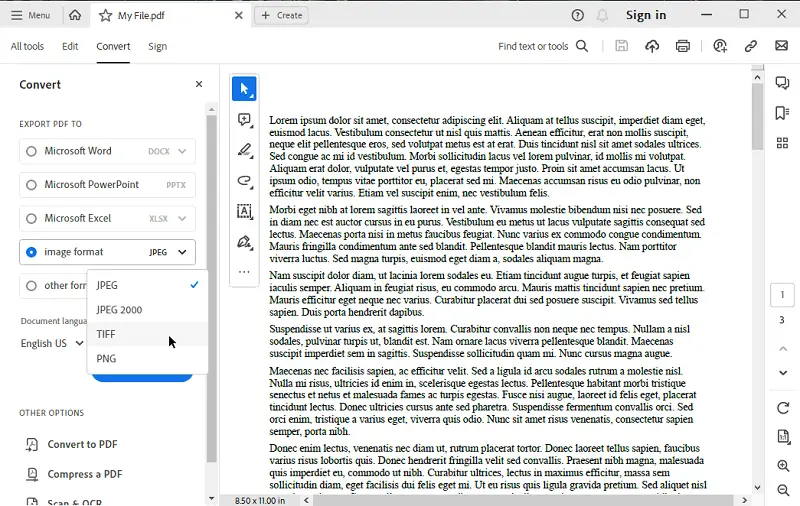PDF'yi TIFF'e Ücretsiz Dönüştürme: 5 Yol
Belgeleri bir formattan diğerine dönüştürme yeteneği, çeşitli profesyonel ve kişisel çabalar için çok önemlidir. Sayısız dosya formatı arasında PDF ve TIFF en iyi bilinenlerdir. Bununla birlikte, görüntü işleme, arşivleme veya uyumluluk nedenleriyle PDF'yi TIFF olarak çevirmenin gerekli olduğu durumlar vardır.
Bu kapsamlı kılavuzda, sorunsuz bir süreç için gerekli araçları ve bilgileri keşfederek PDF'yi TIFF'e dönüştürmenin ayrıntılarına giriyoruz.
TIFF nedir?
TIFF veya Tagged Image File Format, raster grafik görüntülerini depolamak için yaygın olarak kullanılır. Bu dosyalar, resimleri yüksek kaliteli renk derinliği ve ayrıntılarla saklayabilir, bu da onları fotoğrafçılık, grafik tasarım ve baskı gibi profesyonel uygulamalar için uygun hale getirir.
Bu format 1980'lerin ortalarında Aldus Corporation tarafından geliştirilmiş ve daha sonra bir endüstri standardı haline gelmiştir.
TIFF'in en önemli özelliklerinden biri kayıpsız sıkıştırmayı destekleyebilmesidir, yani görüntü kalitesi değişmeden kalır. Format ayrıca çoklu katmanlar, renk alanları ve diğer meta verileri depolayabilir ve çeşitli görevler için esneklik ve çok yönlülük sağlar.
Ayrıca, TIFF hem RGB (Kırmızı Yeşil Mavi) hem de MYK (Camgöbeği Macenta Sarı Siyah) renk modellerini destekleyerek dijital ve baskı iş akışlarıyla uyumlu hale gelir.
Çevrimdışı PDF'yi TIFF'e çevirme nasıl yapılır
Icecream PDF Converter
Resimlerinizi PDF'den TIFF formatına dönüştürmek istiyorsanız, bunu Icecream PDF Converter kullanarak yapabilirsiniz. Bu yazılım, bir dizi popüler formattaki dosyaların PDF'ye ve PDF'den kolayca dönüştürülmesini sağlar.
PDF TIFF olarak nasıl kaydedilir:
- PC için ücretsiz PDF dönüştürücüyü kurun ve çalıştırın.
- Programın ana ekranında, önce "PDF'den" seçeneğini seçmeniz gerekir.
- Belgeleri yüklemek için "PDF Dosyası Ekle" seçeneğine tıklayın. Ayrıca dosyaları bu pencereye sürükleyip bırakabilirsiniz.
- Çıktı dosyası için ayarları değiştirin. "Kime" sütununda "TIFF" öğesini seçin.
- "Dönüştür" düğmesine basın. Bir ilerleme çubuğu dönüştürmenin durumunu gösterecektir.
Tamamlandıktan sonra, oluşturulan dosyaları görüntülemek üzere klasörü açmak için bir bağlantı içeren bir onay mesajı görüntülenecektir.
Ayar seçenekleri:
- Eklenen tüm PDF'ler bir liste kutusunda görünecektir. Büyüteç simgesine tıklayarak bir dosyanın içeriğini görüntüleyebilirsiniz.
- "Sayfalar" sütunu belgedeki sayfa sayısını gösterir. Varsayılan olarak, dosyanın tamamı TIFF formatına dönüştürülecektir. PDF'den belirli sayfaları dönüştürmek istiyorsanız, "Tümü" seçeneğine tıklayın. Sayfa ekleme imkanı sunan yeni bir panel açılacaktır.
- Bu listeden kaldırmak için bir dosyaya karşılık gelen geri dönüşüm kutusu simgesini kullanın.
- Her sayfayı ayrı bir TIFF dosyasına dönüştürmek için "Böl" seçeneğini işaretleyin. Aksi takdirde, eklenen PDF'nin tüm sayfaları dikey bir sırayla birbiri ardına yerleştirilecektir.
- Dönüştürücü şifre korumalı PDF dosyalarının işlenmesini destekler. Böyle bir dosya eklediğinizde, "Şifre" kutusunda "Enter" değerini göreceksiniz. Buna dokunduğunuzda geçerli şifreyi girebileceğiniz yeni bir pencere göreceksiniz.
- Varsayılan olarak, ortaya çıkan dosyalar PDF dosyasının bir alt klasörüne yerleştirilecektir. Bu ayarı değiştirebilirsiniz.
Adobe Acrobat
Adobe Acrobat, öncelikle PDF'deki sayfaları görüntülemek, oluşturmak, yazdırmak ve yönetmek için kullanılan bir yazılım ve hizmet ailesidir. Temel görüntüleme ve düzenlemeden belge işbirliğine kadar PDF ile ilgili çeşitli ihtiyaçları karşılayan bir dizi araç ve işlev sunar.
PDF'yi TIFF'e dönüştürme yöntemi aşağıda açıklanmıştır:
- Programı indirin ve kurun.
- Yazılımı bilgisayarınızda başlatın ve PDF belgesini onunla açın.
- "PDF'i Dışa Aktar" aracına gidin.
- Dışa aktarma biçimi olarak "Görüntü" seçin. Seçenekler listesinden "TIFF" seçebileceğiniz bir açılır menü göreceksiniz.
- Ayarları yapılandırın. İşlemi başlatmak için "TIFF'e Dönüştür" öğesine dokunun.
Çevrimiçi PDF'yi TIFF'e çevirme nasıl yapılır
PDF to TIFF
PDF'den TIFF'e tüm belgeleri grafik dosyalarına dönüştürme konusunda uzmanlaşmıştır. PDF'nin her sayfası genellikle ayrı bir TIFF görüntüsüne dönüştürülerek belgenin içeriğini temsil eden bir dizi resim elde edilir.
PDF'yi TIFF'e dönüştürme:
- Tarayıcınızda çevrimiçi dönüştürücüyü açın.
- "Dosya yükle"ye basın. En fazla 20 PDF ekleyebilirsiniz.
- Dönüştürme otomatik olarak başlar. Ardından her dosyayı ayrı ayrı almayı seçin veya tek bir ZIP almak için "İndir" düğmesine basın.
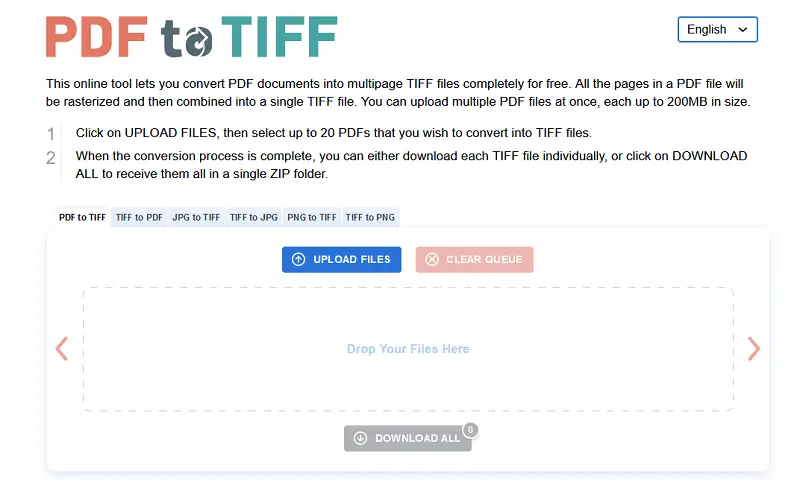
CleverPDF
CleverPDF, belge yönetimi görevlerini basitleştirmek için tasarlanmış çok çeşitli PDF araçları sunan kapsamlı bir çevrimiçi platformdur. Çevrimiçi TIFF dönüştürücü, kullanıcı dostu bir arayüz sunarak her uzmanlık seviyesindeki bireyler için erişilebilir olmasını sağlar.
PDF'den TIFF dosyası nasıl oluşturulur:
- Web sitesine gidin ve "PDF'den TIFF'e" aracını bulun.
- Dosyayı doğrudan cihazınızdan yükleyin veya bulut depolama hizmetlerinden içe aktarın.
- Çıktı görüntü çözünürlüğünü belirtin. "Dönüştürmeyi başlat" düğmesine basın.
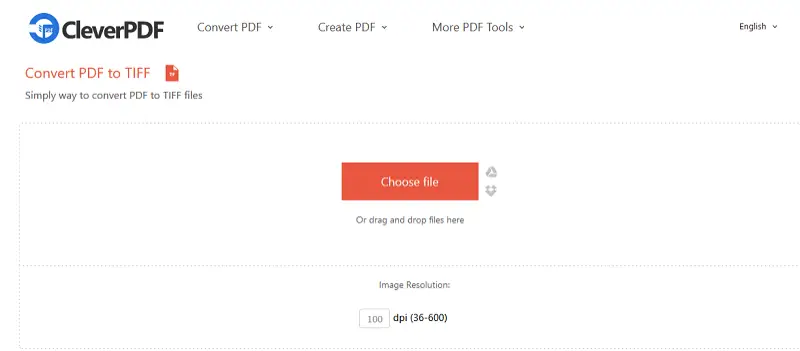
CloudConvert
CloudConvert, PDF dosyalarını TIFF görüntülerine dönüştürme özelliği de dahil olmak üzere çeşitli araçlar sunan bir çevrimiçi platformdur. Basitliği, hızı ve çok sayıda dosya türünü desteklemesi ile bilinir.
CloudConvert kullanarak PDF'yi çevrimiçi olarak TIFF'e dönüştürme
- Tercih ettiğiniz tarayıcıda CloudConvert web sitesini ziyaret edin.
- PDF'nizi yüklemek için "Dosya Seç" seçeneğine tıklayın. Cihazınızdaki belgeleri, bir URL'yi veya Google Drive veya Dropbox gibi bağlı bulut depolama hizmetlerini seçebilirsiniz.
- Çıktı formatı açılır menüsünde, istediğiniz format olarak "TIFF" seçeneğini belirleyin.
- Sayfa aralığı veya en boy oranı gibi isteğe bağlı ayarları tercihlerinize göre düzenleyin.
- İşlemi başlatmak için "Dönüştür" düğmesine tıklayın. İşlem tamamlandığında, elde ettiğiniz TIFF görüntüsünü indirin.
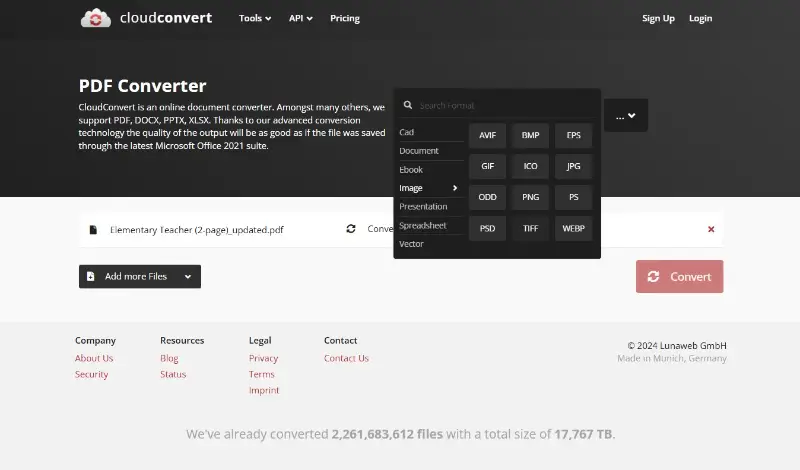
Neden PDF'yi TIFF'e çevirmeliyim?
- Görüntü Kalitesi. TIFF, kayıpsız sıkıştırma ile yüksek kaliteli görüntüleri destekleyen bir raster görüntü formatıdır. Görüntü veya grafik içeren PDF'leri TIFF'e çevirirken, herhangi bir ayrıntı veya çözünürlük kaybı olmadan orijinal kaliteyi korur.
- Uyumluluk. TIFF dosyaları, fotoğraf düzenleme yazılımları ve yayınlama araçları tarafından yaygın olarak desteklenir. PDF'yi TIFF'e dönüştürmek, çeşitli platformlar ve uygulamalar arasında uyumluluk sağlayarak dosyalarla farklı ortamlarda çalışmayı kolaylaştırır.
- Düzenleme Esnekliği. PDF dosyaları öncelikle belgeleri sabit bir düzende paylaşmak için tasarlanırken, TIFF'ler düzenleme ve manipülasyon için daha uygundur.
- Baskı Üretimi. TIFF formatı, özellikle grafik tasarım endüstrilerinde baskı iş akışlarında yaygın olarak kullanılır. PDF'lerin TIFF'e dönüştürülmesi, baskı süreçleri ve cihazlarıyla uyumluluğu garanti eder ve doğru renk üretimi ve ayrıntılarla yüksek kaliteli çıktı elde edilmesini sağlar.
- Özel Uygulamalar. Tıbbi görüntüleme veya belge tarama gibi bazı alanlarda TIFF, güvenilirliği nedeniyle görüntü alışverişi için tercih edilen formattır.
TIFF ve diğer görüntü formatları
TIFF, her biri farklı amaçlar için kendine has özelliklere ve uygunluğa sahip birçok grafik formatından sadece biridir.
İşte TIFF ile diğer bazı popüler resim türleri arasında bir karşılaştırma:
| Özellik | TIFF | JPEG | PNG | GIF | BMP |
|---|---|---|---|---|---|
| Sıkıştırma. | Kayıpsız veya kayıplı sıkıştırmayı destekler. | Kayıplı sıkıştırma. | Kayıpsız sıkıştırma. | Kayıpsız sıkıştırma. | Tipik olarak sıkıştırılmamış veya kayıpsız sıkıştırma. |
| Renk Derinliği. | Çeşitli (1 bit monokrom, 8 bit gri tonlama, 24 bit renk). | 8 bit (256 renk); 24 bit renk. | 8 bit (256 renk); 24 bit renk; 32 bit (alfa kanalı ile). | 8 bit'e kadar (256 renk). | Çeşitli (1 bit monokrom, 8 bit gri tonlama, 24 bit renk). |
| Şeffaflık. | Bazı durumlarda alfa şeffaflığını destekler. | Desteklemez. | Alfa saydamlığını destekler (32 bit). | İkili saydamlığı destekler (1 bit). | Desteklemez. |
| Kullanım. | Profesyonel ayarlar (baskı, arşivleme), yüksek kaliteli görüntüler. | Web görüntüleri, dijital kameralar, çevrimiçi paylaşım. | Web grafikleri, dijital sanat ve şeffaflık gerektiren görüntüler. | Basit animasyonlar, web görüntüleri. | Windows ortamları, temel görüntüler. |
Özetle, her görüntü formatının güçlü ve zayıf yönleri vardır ve en uygun olanın seçimi görüntü kalitesi, dosya boyutu, saydamlık gereksinimleri ve kullanım amacı gibi faktörlere bağlıdır.
Sıkça sorulan sorular
- TIFF görüntüleri web kullanımı için uygun mudur?
- TIFF'ler mükemmel kalite ve esneklik sunarken, JPEG ve PNG gibi formatlara kıyasla daha büyük dosya boyutlarına sahip olma eğilimindedirler. Sonuç olarak, TIFF formatı daha uzun yükleme süreleri nedeniyle web grafikleri için yaygın kullanıma sahip değildir.
- Tüm resim görüntüleyiciler TIFF'leri destekliyor mu?
- TIFF yaygın kullanılan bir görüntü formatı olmasına rağmen, özellikle katmanlar veya saydamlık gibi gelişmiş özellikler içeriyorsa, tüm görüntüleyiciler bu tür dosyaların tüm özelliklerini tam olarak desteklemeyebilir.
- TIFF'in farklı sürümleri var mı?
- Evet, TIFF çok sayıda revizyondan geçmiştir ve her biri benzersiz özelliklere ve yeteneklere sahip çeşitli sürümleri vardır. Yaygın sürümler arasında TIFF 6.0, TIFF/EP (Elektronik Fotoğrafçılık) ve TIFF/IT (Görüntü Teknolojisi) bulunmaktadır.
- TIFF dosyaları baskı için kullanılabilir mi?
- Evet, TIFF formatı yüksek çözünürlüğü ve ayrıntıları koruyabildiği için genellikle yüksek kaliteli baskı için kullanılır.
- TIFF ve TIF arasındaki fark nedir?
- TIFF ve TIF esasen aynı formattır; fark sadece dosya uzantısındadır. Her ikisi de Etiketli Görüntü Dosyası Biçimi anlamına gelir.
- TIFF düzenlenebilir mi?
- Evet, TIFF formatındaki resimler kalite korunarak çeşitli görüntü işleme yazılımları kullanılarak düzenlenebilir.
Sonuç
Kullanıcılar PDF'den TIFF'e çevirme özelliğini benimseyerek arşivleme, baskı üretimi ve görüntü düzenleme görevleri için güçlü bir çözümün kilidini açarlar. Bu çok yönlü formatlar, profesyonellerin ve bireylerin iş akışlarını kolaylaştırmasını, belge yönetimini geliştirmesini ve dijital çalışmaları optimize etmesini sağlar.
Erişilebilir Windows için PDF dönüştürücü ve bilgi sayesinde kullanıcılar dosyalarından zahmetsizce en iyi şekilde yararlanabilirler.